Pratiche
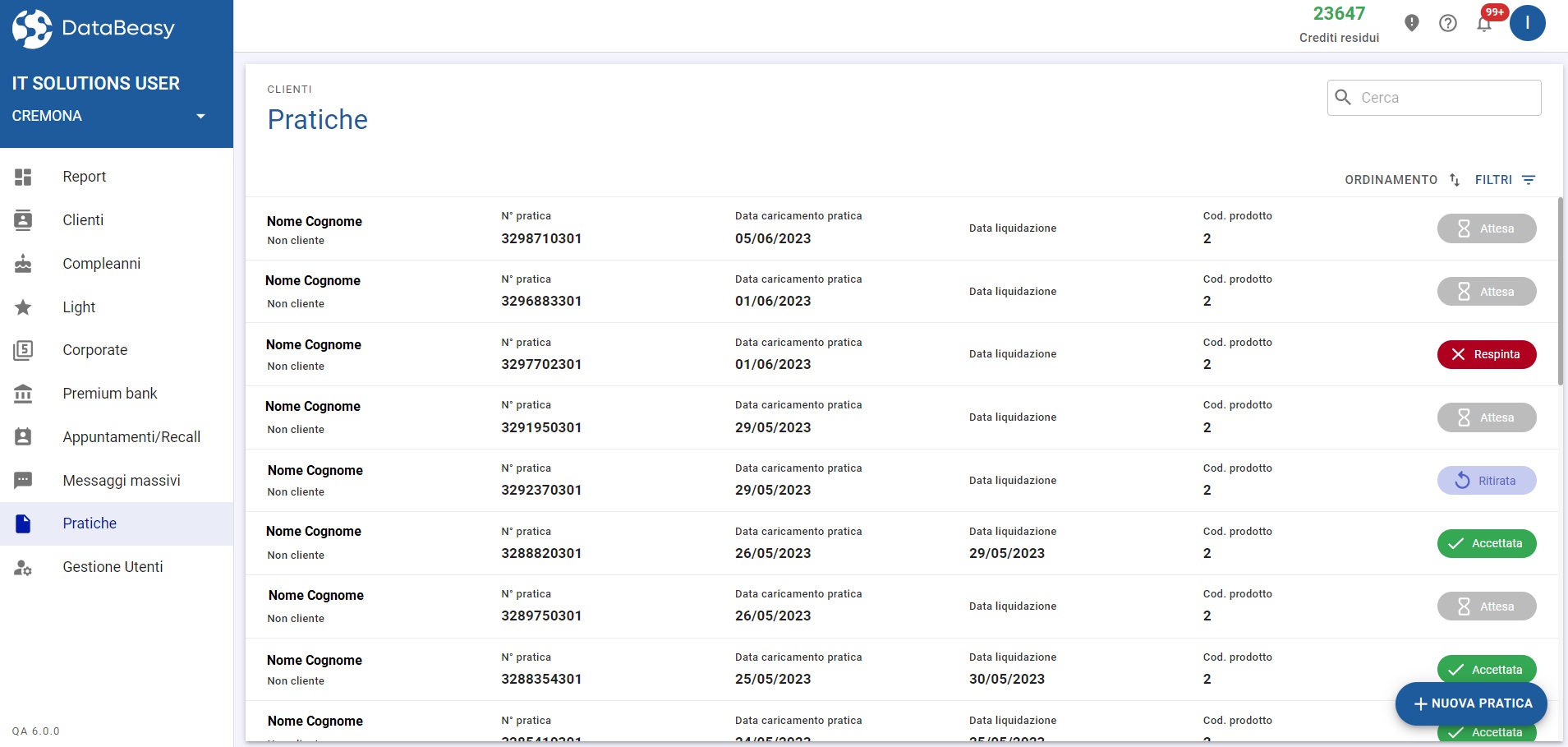
Descrizione
La sezione Gestione pratiche ha come obiettivo quello di gestire le pratiche dei clienti direttamente dal Crm. Sarà possibile svolgere diverse attività tra cui l'inserimento, la modifica e la visualizzazione di esse.
Questa sezione è composta da diversi elementi:
| Elemento | Immagine |
|---|---|
| Nuova pratica | |
| Filtri | |
| Ordinamento | |
| Ricerca | |
| Lista Pratiche | 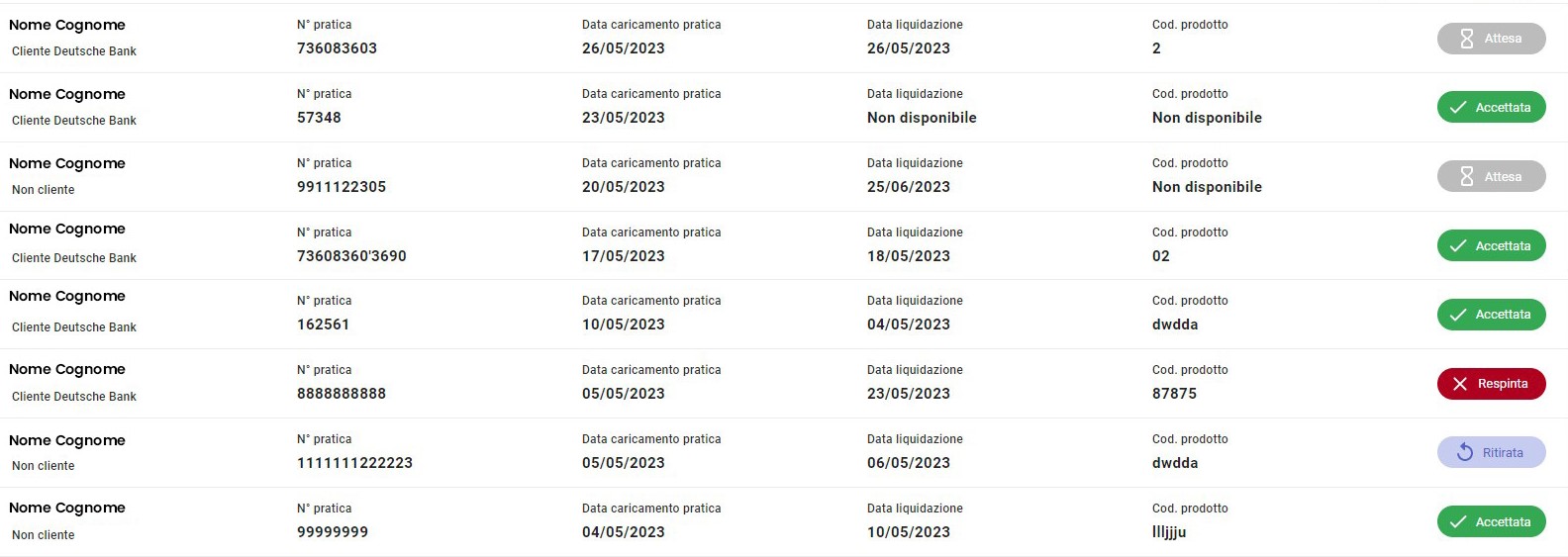 |
Funzionalità
Descrizione degli elementi con le relative funzionalità:
Elementi e funzionalità
- Nuova pratica
- Modifica pratica
- Filtri
- Ordinamento
- Barra di ricerca
- Lista Pratiche
Come creare un nuova pratica
1. Clicca sul tasto "Nuova pratica" in basso a destra.

2. Così facendo comparirà una schermata dove sarà possibile inserire i dati del cliente. I campi contrassegnati dall’asterisco richiedono la compilazione obbligatoria. Il campo azienda propone automaticamente le aziende che contengono il valore inserito.
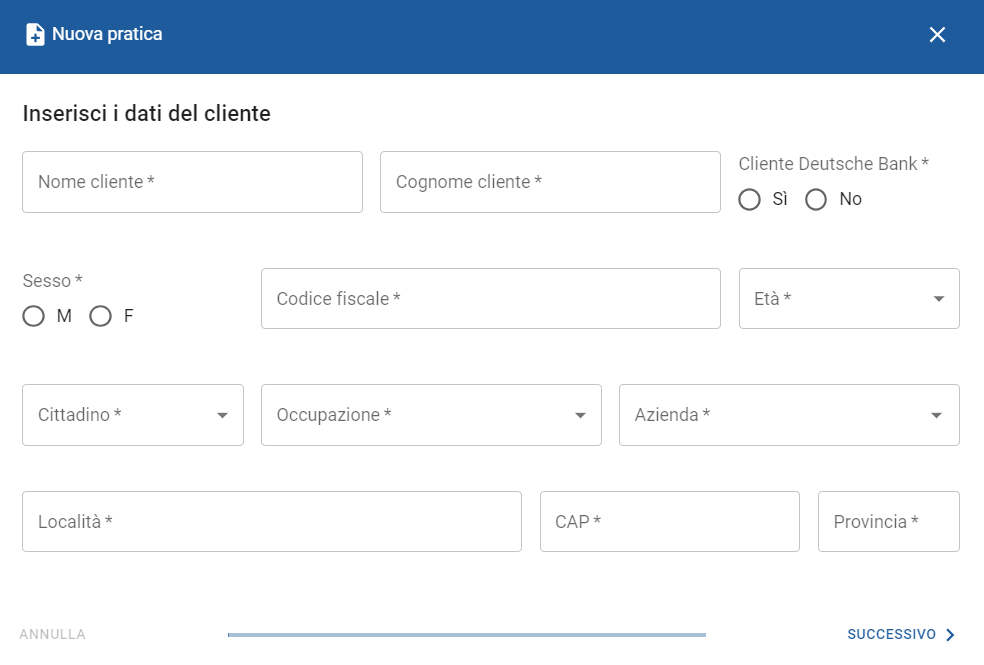
3. Successivamente sarà necessario l'inserimento dei dati della pratica: se si inserisce una data nel campo della liquidazione lo stato della pratica sarà automaticamente impostato come accettato.
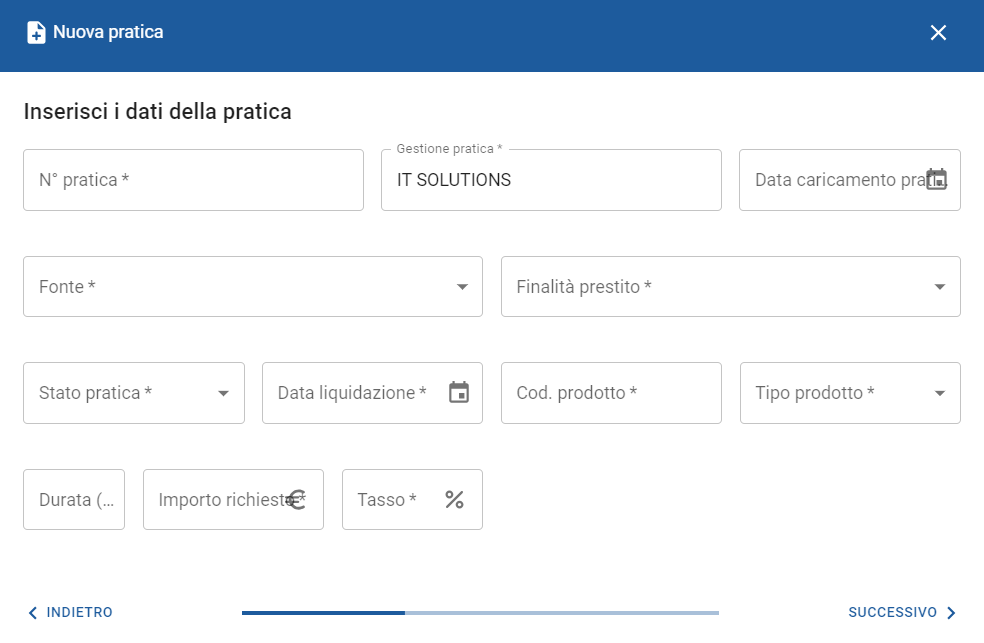
4. Inserire se necessario dati aggiuntivi.
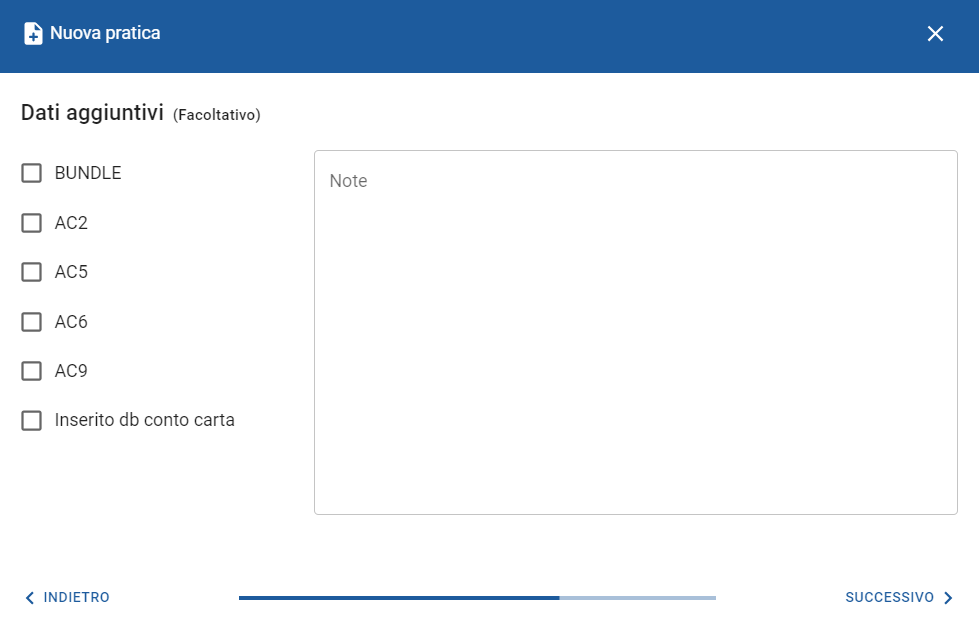
5. Una volta cliccato sul tasto "Successivo" in basso a destra il Crm realizzerà un riepilogo con tutti i dati inseriti precedentemente.
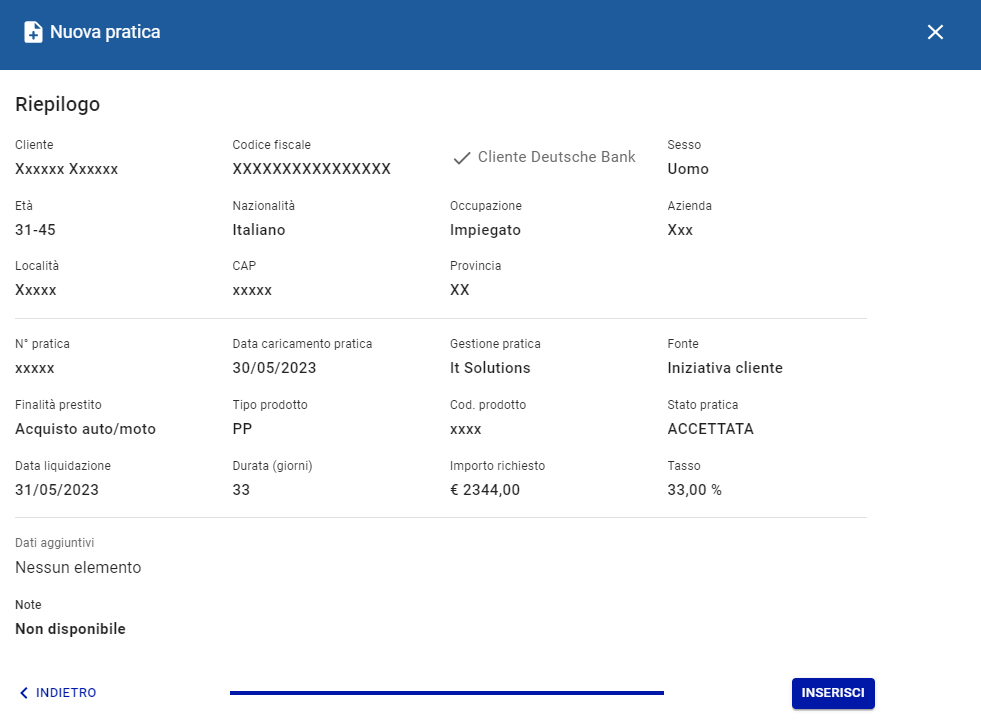
6. Cliccando poi sul tasto "Inserisci" la nuova pratica verrà inserita all'interno della lista.

1. Clicca sul tasto "Nuova pratica" in basso a destra.
2. Così facendo comparirà una schermata dove sarà possibile inserire i dati del cliente. I campi contrassegnati dall’asterisco richiedono la compilazione obbligatoria. Il campo azienda propone automaticamente le aziende che contengono il valore inserito.
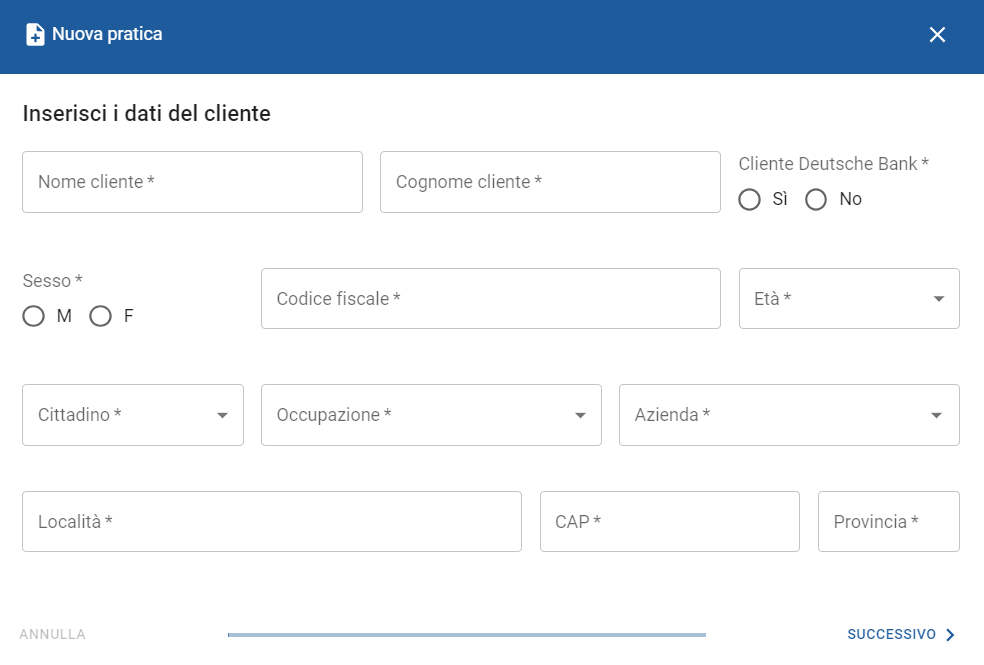
3. Successivamente sarà necessario l'inserimento dei dati della pratica: se si inserisce una data nel campo della liquidazione lo stato della pratica sarà automaticamente impostato come accettato.
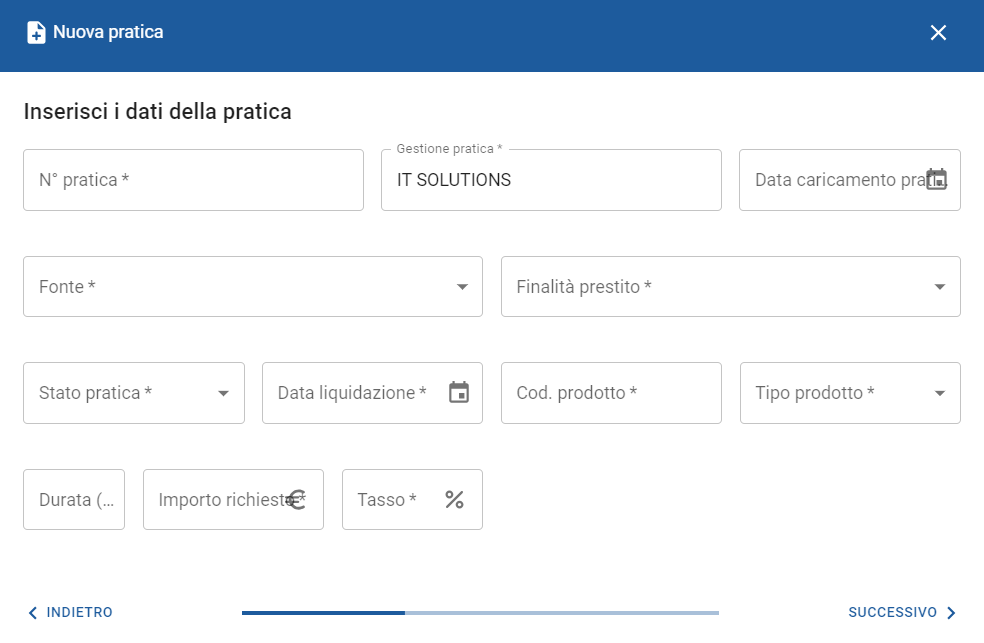
4. Inserire se necessario dati aggiuntivi.
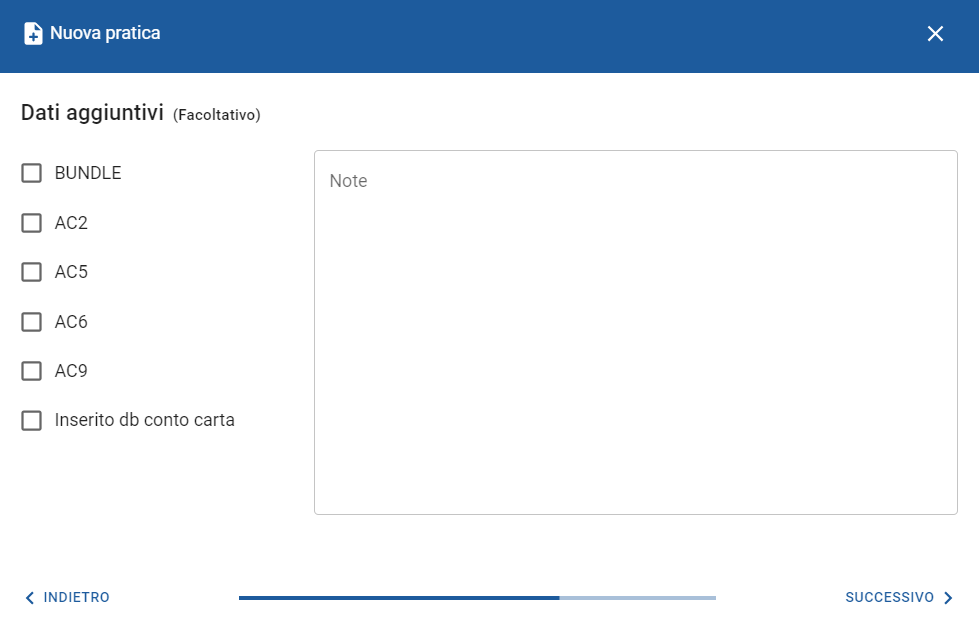
5. Una volta cliccato sul tasto "Successivo" in basso a destra il Crm realizzerà un riepilogo con tutti i dati inseriti precedentemente.
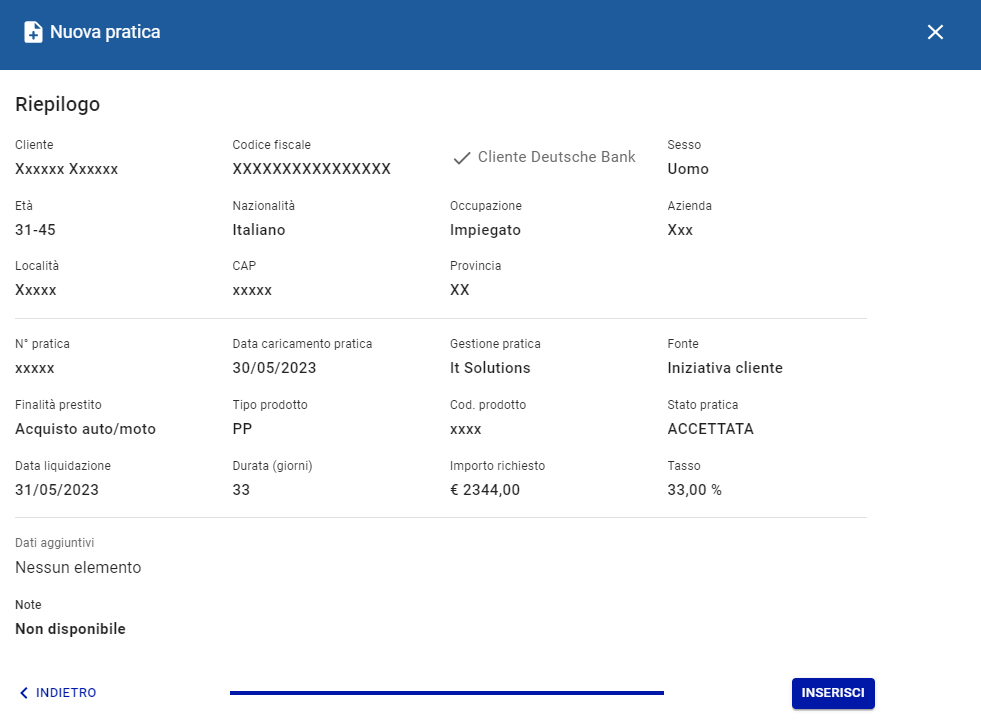
6. Cliccando poi sul tasto "Inserisci" la nuova pratica verrà inserita all'interno della lista.
Come modificare una pratica
1. Clicca su un elemento della lista per visualizzare i dettagli della pratica e il riepilogo dei dati.
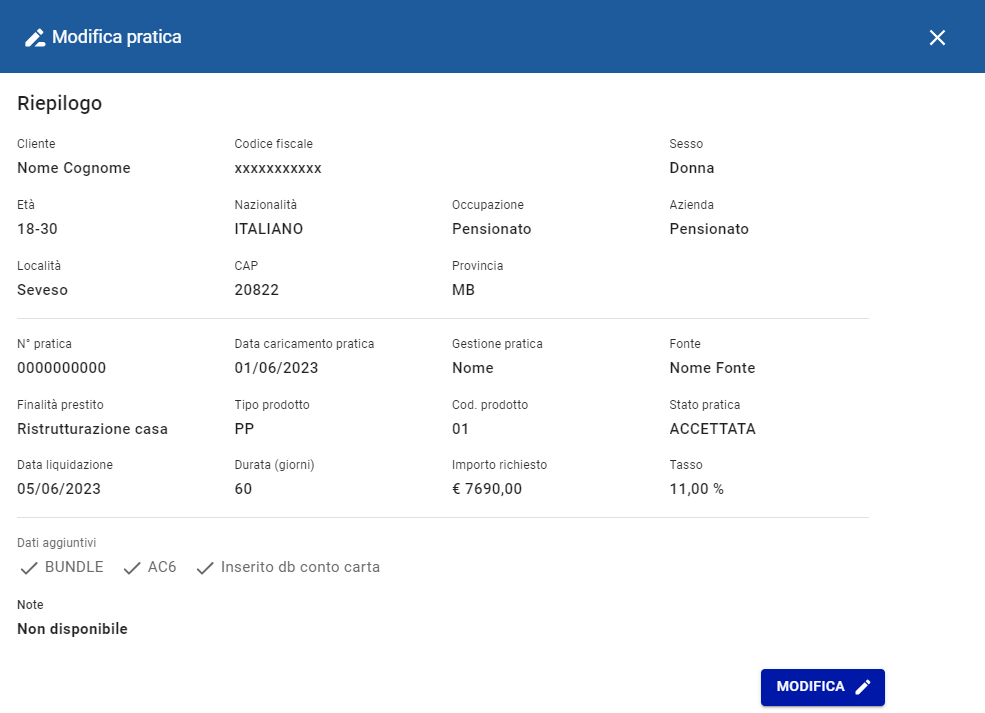
2. Successivamente cliccare sul tasto "Modifica".

3. In questo modo sarà possibile modificare i dati del cliente all'interno dei campi. I campi all’interno saranno già compilati con i dati originali inseriti nella creazione della pratica. Cliccare sul tasto "Successivo" in basso a destra per proseguire con la modifica.
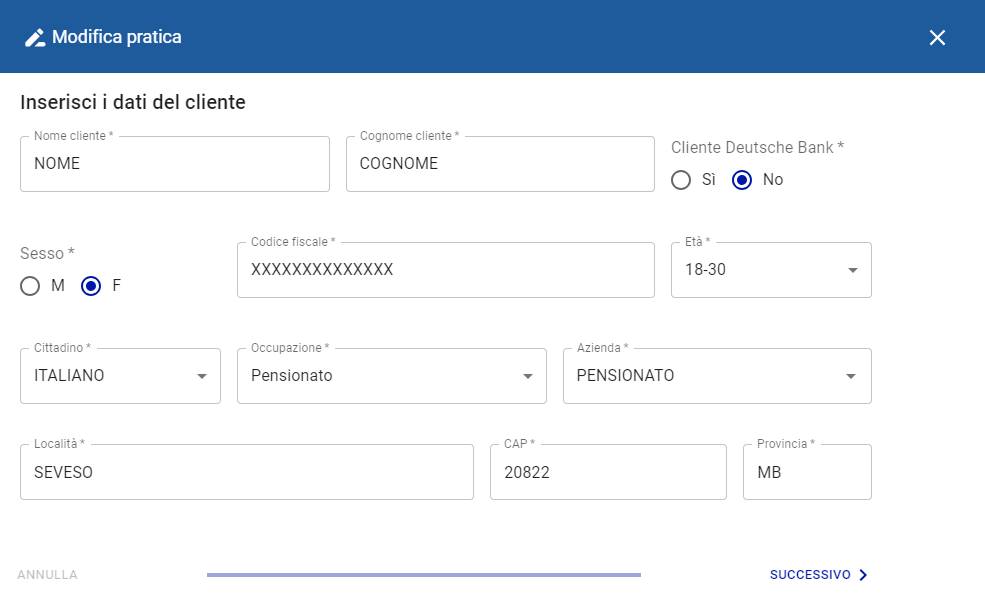
4. Così facendo sarà possibile modificare i dati della pratica. Cliccare sul tasto "Successivo" in basso a destra per proseguire con la modifica.
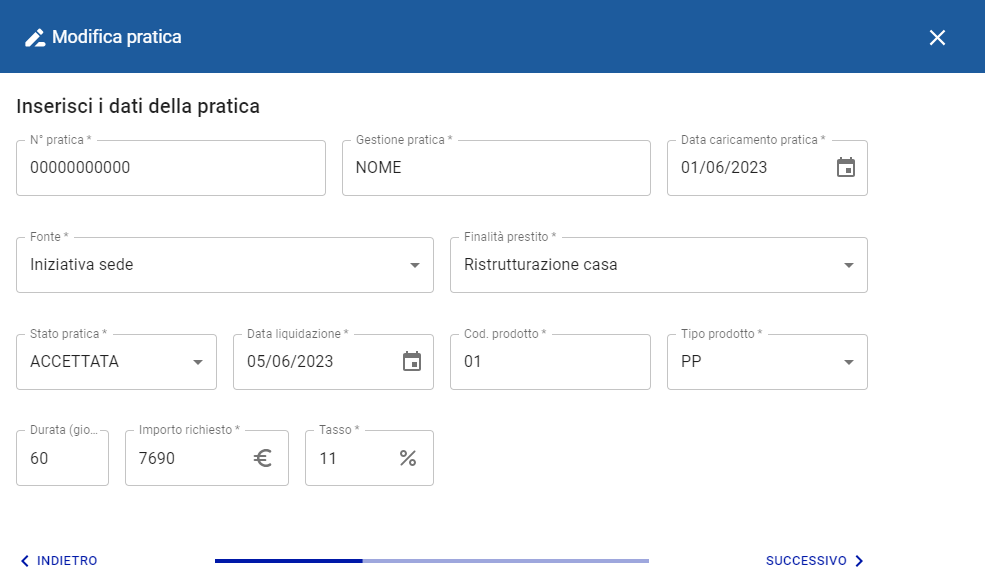
5. Successivamente se necessario modificare i dati aggiuntivi. Cliccare sul tasto "Successivo" in basso a destra per proseguire con la modifica.
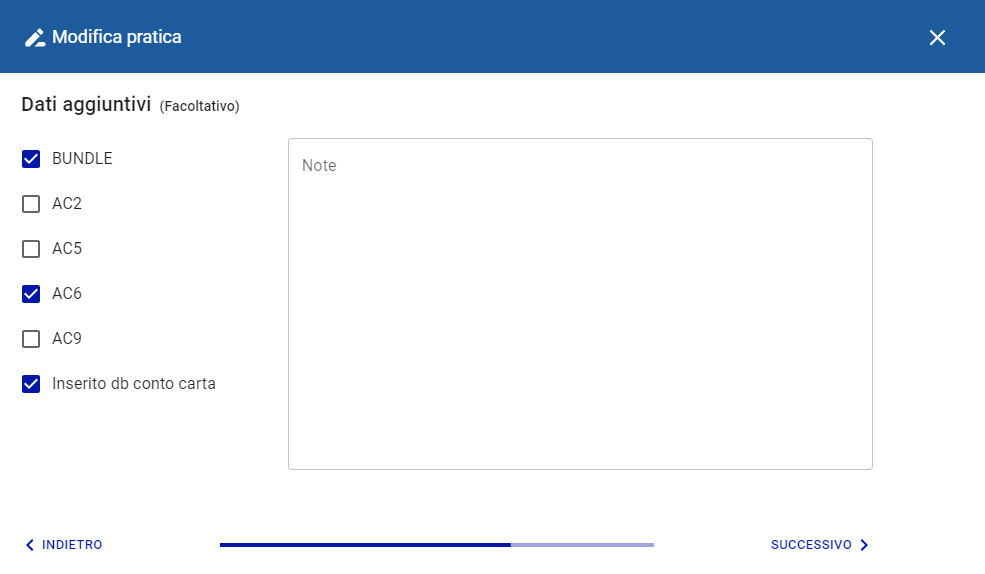
5. In questo modo verrà realizzato un riepilogo contenente tutti i dati modificati. Nel caso in cui le modifiche apportate fossero corrette cliccare sul tasto "Modifica", se dovessero essere errate e fosse necessario apportare altre modifiche cliccare sul tasto "Indietro".
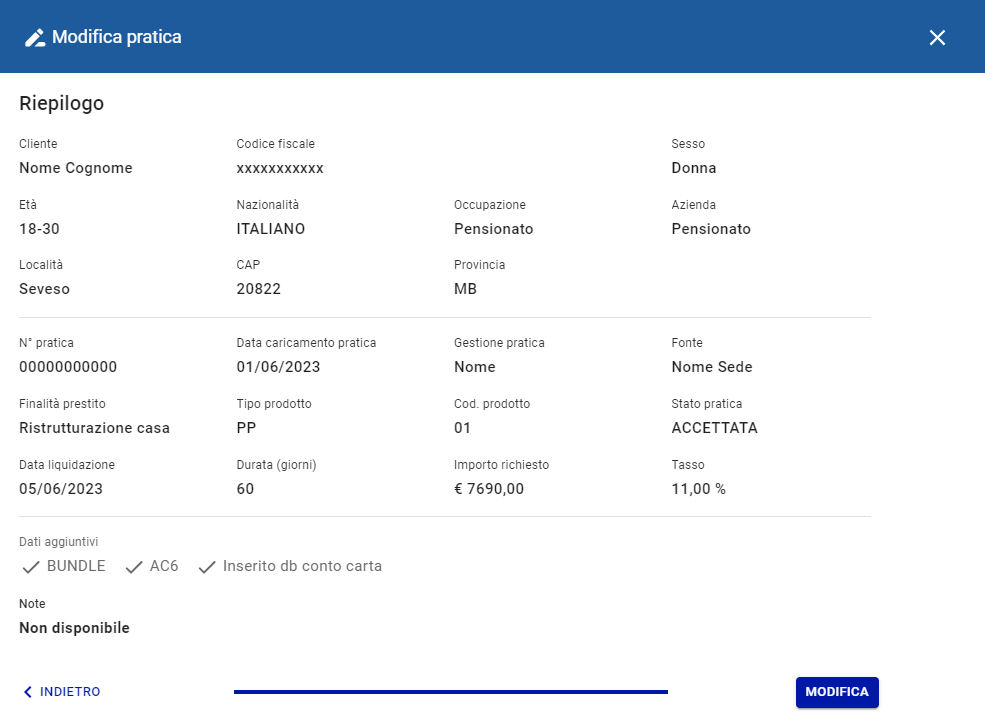
1. Clicca su un elemento della lista per visualizzare i dettagli della pratica e il riepilogo dei dati.
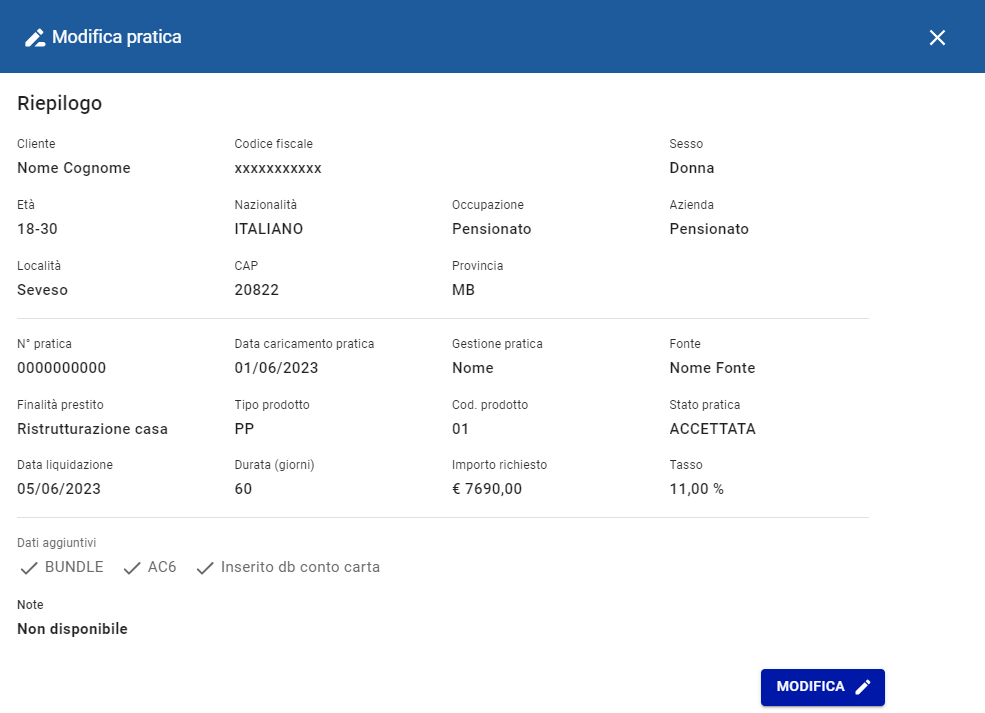
2. Successivamente cliccare sul tasto "Modifica".
3. In questo modo sarà possibile modificare i dati del cliente all'interno dei campi. I campi all’interno saranno già compilati con i dati originali inseriti nella creazione della pratica. Cliccare sul tasto "Successivo" in basso a destra per proseguire con la modifica.
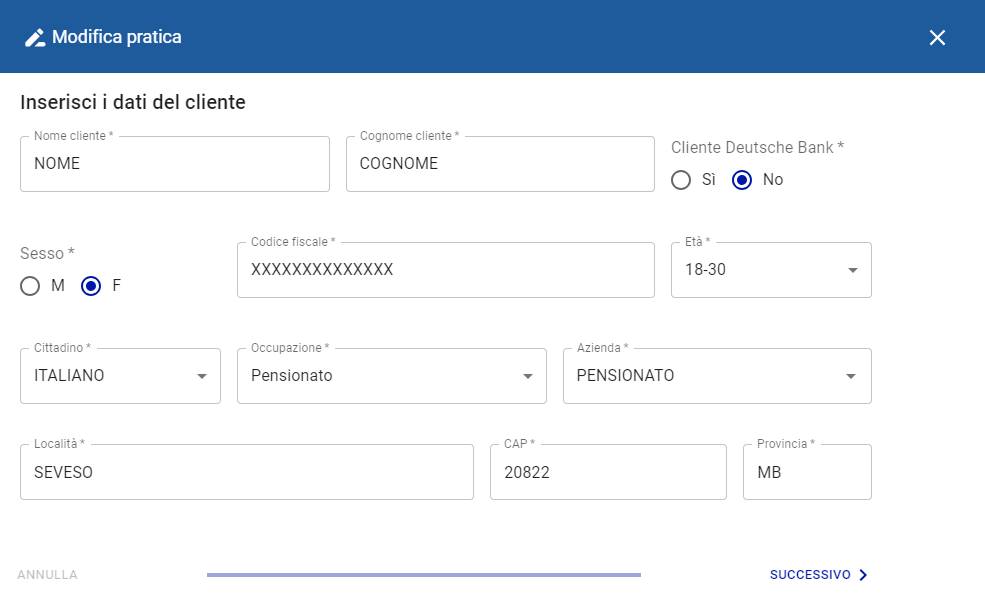
4. Così facendo sarà possibile modificare i dati della pratica. Cliccare sul tasto "Successivo" in basso a destra per proseguire con la modifica.
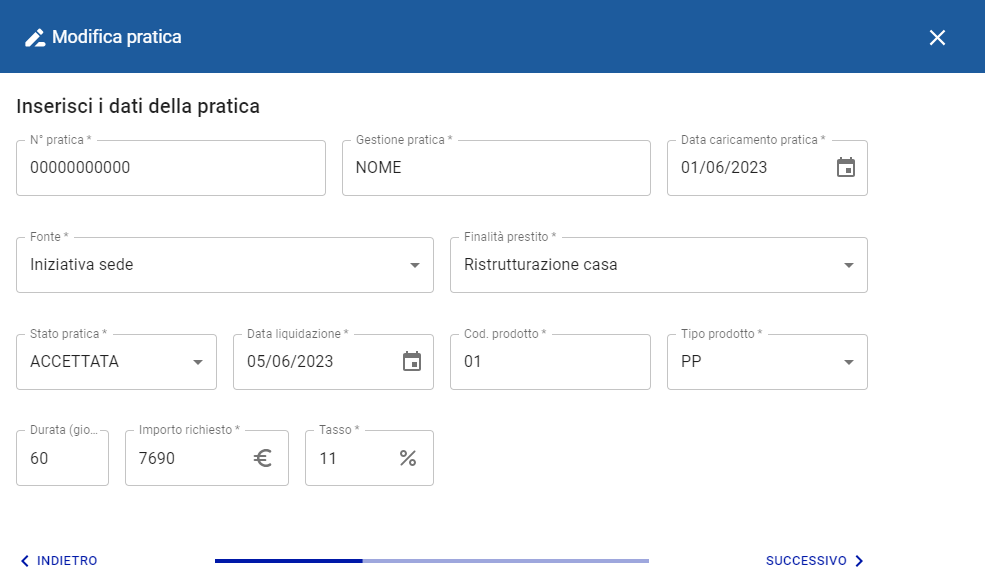
5. Successivamente se necessario modificare i dati aggiuntivi. Cliccare sul tasto "Successivo" in basso a destra per proseguire con la modifica.
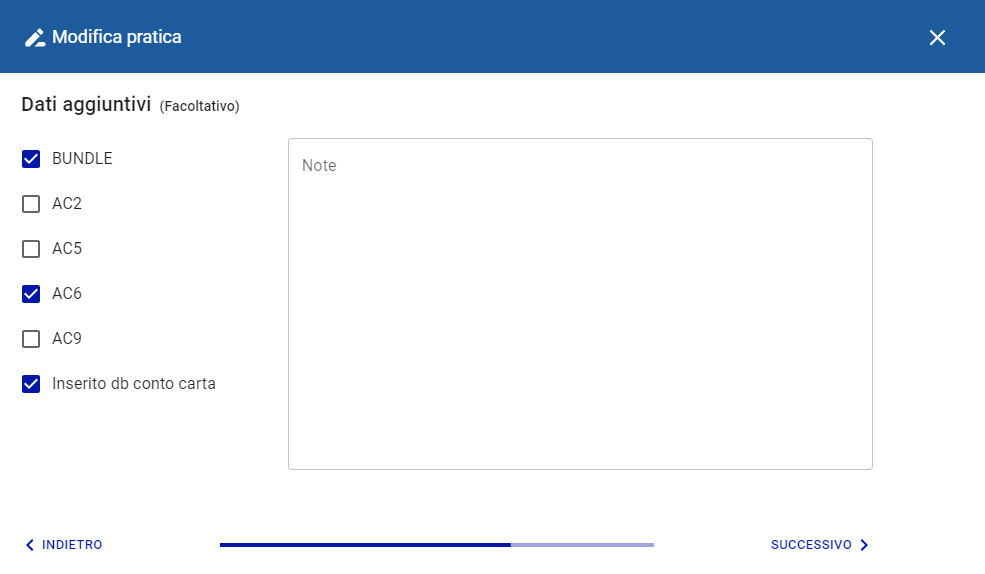
5. In questo modo verrà realizzato un riepilogo contenente tutti i dati modificati. Nel caso in cui le modifiche apportate fossero corrette cliccare sul tasto "Modifica", se dovessero essere errate e fosse necessario apportare altre modifiche cliccare sul tasto "Indietro".
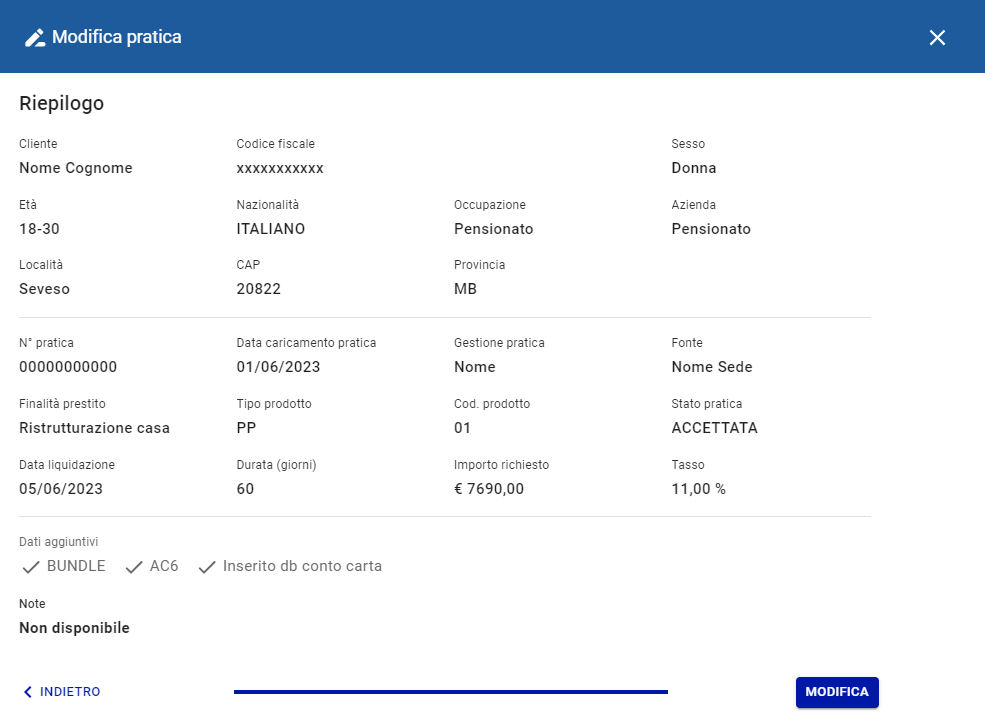
Il filtro permette di filtrare la lista per lo stato della pratica.
Come filtrare la ricerca
1. Clicca sul tasto "Filtri".

2. Seleziona uno degli stati della pratica disponibili.

3. Successivamente clicca su "Conferma" per applicare il filtro selezionato.

Come filtrare la ricerca
1. Clicca sul tasto "Filtri".
2. Seleziona uno degli stati della pratica disponibili.
3. Successivamente clicca su "Conferma" per applicare il filtro selezionato.
Il pulsante "Ordinamento" permette di mostrare gli elementi della lista dal caricamento meno recente a quello più recente
Come ordinare la ricerca
1. Clicca sul tasto "Ordinamento".

2. Seleziona la direzione degli elementi all'interno della lista attraverso la freccina in alto a destra.

3. Successivamente clicca su "Conferma" per applicare il filtro selezionato. In questo modo gli elementi saranno ordinati in ordine crescente o decrescente secondo la data di caricamento della pratica.

Come ordinare la ricerca
1. Clicca sul tasto "Ordinamento".
2. Seleziona la direzione degli elementi all'interno della lista attraverso la freccina in alto a destra.
3. Successivamente clicca su "Conferma" per applicare il filtro selezionato. In questo modo gli elementi saranno ordinati in ordine crescente o decrescente secondo la data di caricamento della pratica.
Effettua una ricerca dei dati in contemporanea nei campi del nome, cognome e numero pratica.
Come ricercare i clienti
1. Componendo il nome o il numero di cellulare la ricerca verrà effettuata automaticamente

Come ricercare i clienti
1. Componendo il nome o il numero di cellulare la ricerca verrà effettuata automaticamente
La lista delle pratiche è ordinata per data del caricamento più recente a quello meno recente. Se due elementi della lista sono stati caricati lo stesso giorno saranno disposti per ordine alfabetico.
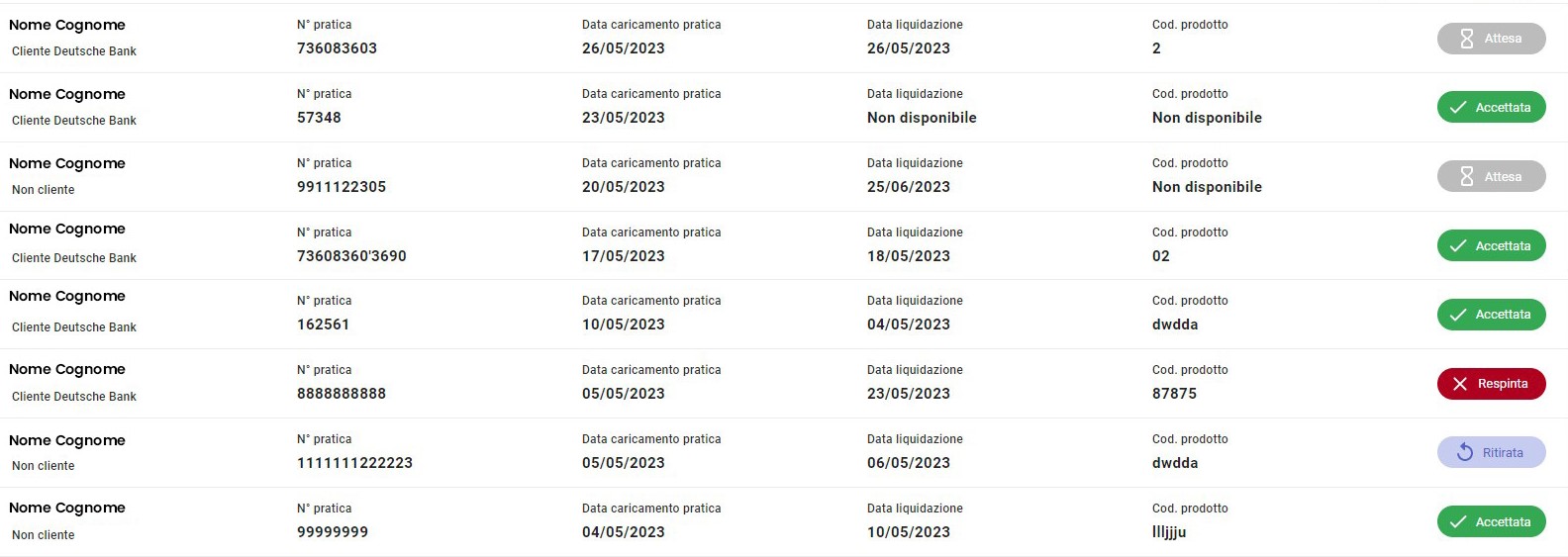
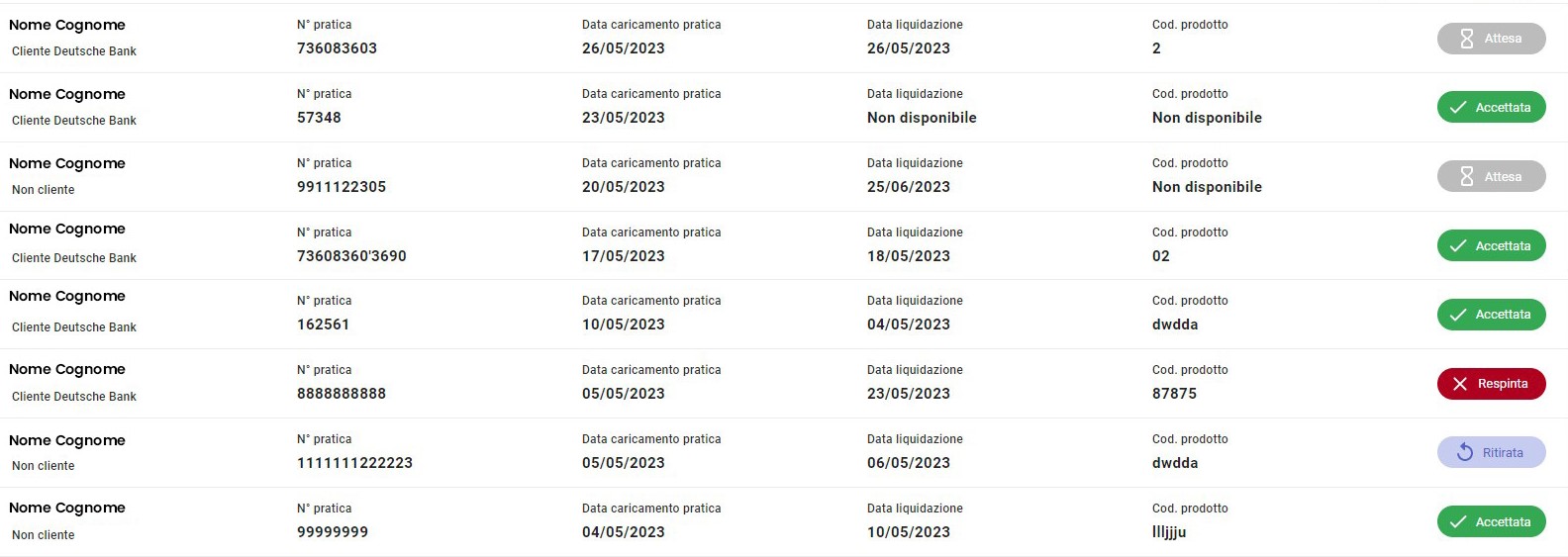
caution
Il file Google Sheets verrà riallineato con il CRM una volta ogni ora, di conseguenza il caricamento della nuova pratica non sarà visualizzato nell’immediato ma sarà necessario attendere il prossimo riallineamento.